电影片头5秒倒计时ppt动画(含制作教程)
- 格式:pptx
- 大小:2.44 MB
- 文档页数:13
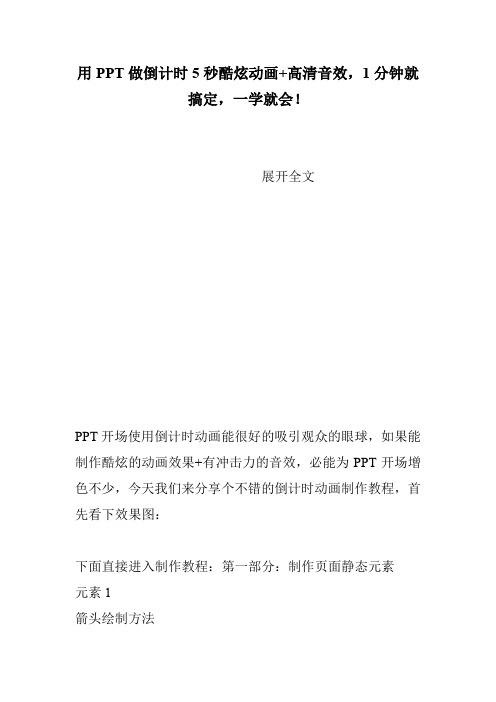
用PPT做倒计时5秒酷炫动画+高清音效,1分钟就搞定,一学就会!展开全文PPT开场使用倒计时动画能很好的吸引观众的眼球,如果能制作酷炫的动画效果+有冲击力的音效,必能为PPT开场增色不少,今天我们来分享个不错的倒计时动画制作教程,首先看下效果图:下面直接进入制作教程:第一部分:制作页面静态元素元素1箭头绘制方法第一步:插入一个三角形,再复制一个同样的三角形,仅竖向压缩复制的三角形,使得两个三角形底边对齐摆放,如下图所示:第二步:先选中大三角形,按下“Ctrl”键,再选中小三角形,执行格式-合并形状-剪除操作,得到下图中的箭头形状:元素2环形布局的直线绘制方法第一步:插入一根直线,长度适中,并重复复制粘贴,数量在40左右均可,直线的格式为默认即可,无需改动。
第二步:全选所有直线,点击islide插件中的“设计排版”,选择“设计排版”选项中的“环形布局”。
第三步:在弹出的窗口中,将数量更改为41,半径单位更改为幻灯片百分比,布局半径设置为20,旋转方式设置为自动旋转,之后点击应用即可。
点击应用后,得到下图左侧的图形:左侧的环形图中,中间有根直线,选中该直线,按“delete”键删除,得到上图右侧图形;全选右侧图形,按快捷键Ctrl+G 进行组合,圆环绘制完成。
元素3中间的环形第一步:点击“插入”/“形状”/“基本形状”,在基本形状中选择“空心圆”插入PPT中。
第二步:选中空心圆,点击格式,在左上角的大小中,将环形的两个参数均设置为8.25厘米,再拖动环形中的黄色控点,把圆环厚度设置薄一些即可;第三步,将圆形的填充设置为纯色填充,颜色暂时设置为白色,线条设置为无线条。
此时完成了对除数字外的所有元素的绘制。
第二部分:页面布局第一步:把空心圆和圆环放在同一页面内,全选后执行格式-对齐-水平居中,之后再执行格式-对齐-垂直居中。
第二步:将箭头放在上图页面中,复制一份,两份均填充为白色,如下图摆放,再全选所有图形,执行格式-对齐-垂直居中,页面布局完成。
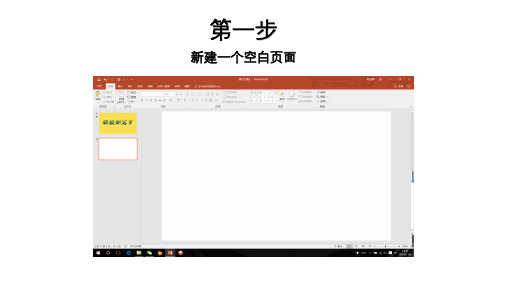

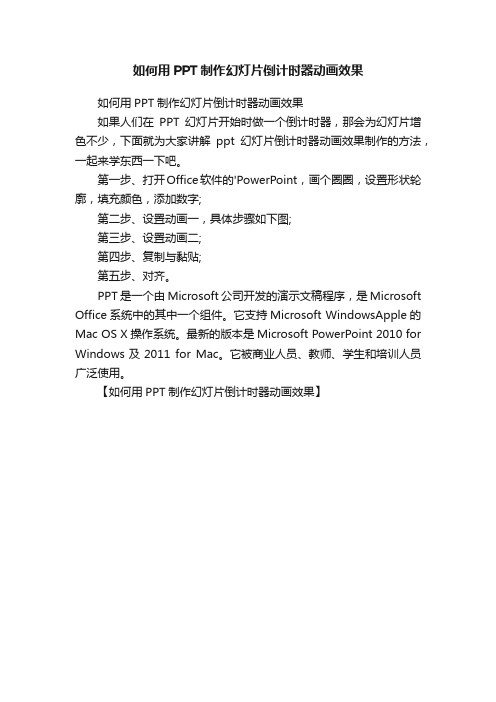
如何用PPT制作幻灯片倒计时器动画效果
如何用PPT制作幻灯片倒计时器动画效果
如果人们在PPT幻灯片开始时做一个倒计时器,那会为幻灯片增色不少,下面就为大家讲解ppt幻灯片倒计时器动画效果制作的方法,一起来学东西一下吧。
第一步、打开Office软件的'PowerPoint,画个圈圈,设置形状轮廓,填充颜色,添加数字;
第二步、设置动画一,具体步骤如下图;
第三步、设置动画二;
第四步、复制与黏贴;
第五步、对齐。
PPT是一个由Microsoft公司开发的演示文稿程序,是Microsoft Office系统中的其中一个组件。
它支持Microsoft WindowsApple的Mac OS X操作系统。
最新的版本是Microsoft PowerPoint 2010 for Windows及2011 for Mac。
它被商业人员、教师、学生和培训人员广泛使用。
【如何用PPT制作幻灯片倒计时器动画效果】。


